随着时间的推移,我们使用电脑的速度可能会变得越来越慢,这主要是由于电脑内堆积了大量的垃圾文件和无用程序。本文将详细介绍以深度清理电脑垃圾的步骤,帮助您恢复电脑的顺畅性能。
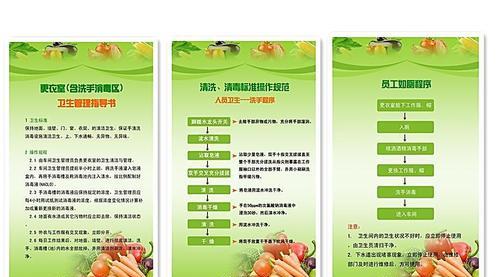
一、检查并清理桌面上的垃圾文件
大多数人习惯在桌面上存放文件和程序的快捷方式,然而这会占用大量的桌面空间并减慢电脑的启动速度。请将不再需要的文件和程序快捷方式移至其他文件夹,或者直接删除。
二、清除浏览器缓存和临时文件
在浏览网页时,浏览器会自动下载并缓存网页元素和图片等文件。这些缓存文件堆积起来会占用大量磁盘空间,导致浏览器运行缓慢。打开浏览器设置,清除浏览器缓存和临时文件。
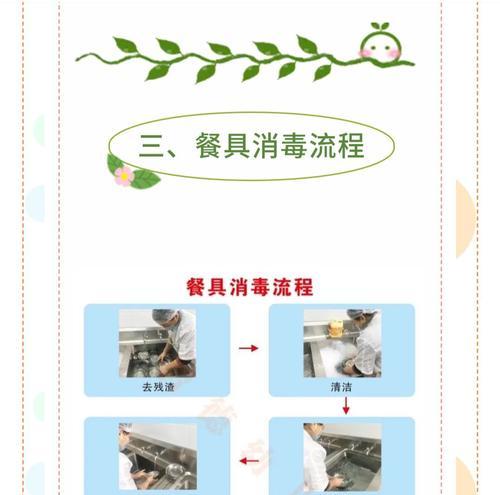
三、卸载无用程序和工具栏
在长时间使用电脑的过程中,我们可能安装了许多无用的程序和工具栏,它们占用了电脑的系统资源并拖慢了电脑的运行速度。打开控制面板,选择“程序和功能”或“应用程序”,卸载那些您不再需要的程序和工具栏。
四、清理系统盘垃圾文件
系统盘是操作系统所在的磁盘分区,其中垃圾文件堆积最多。使用系统自带的磁盘清理工具,选择系统盘进行垃圾文件的清理,包括临时文件、回收站和错误报告等。
五、清理注册表中的无效项
注册表是Windows系统中保存各种软件和硬件信息的数据库,但经常安装和卸载软件会导致注册表中出现许多无效项。使用专业的注册表清理工具,清理并修复无效项,以提高电脑的运行效率。
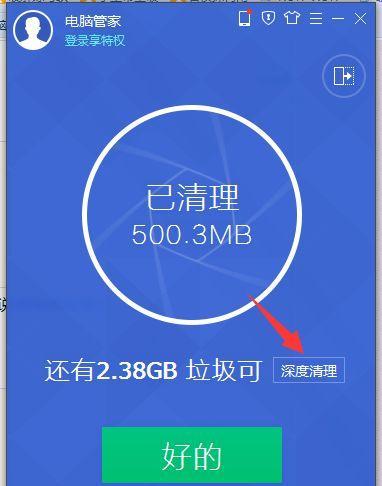
六、删除不必要的启动项
在电脑启动时,许多程序会自动启动并占用系统资源。打开任务管理器或使用专业的启动项管理工具,禁止那些不必要的启动项,以加快电脑的启动速度和运行效率。
七、整理硬盘碎片
长时间使用电脑会导致硬盘文件碎片化,这会影响电脑的读写速度。运行系统自带的磁盘碎片整理工具,对硬盘进行碎片整理,以提高硬盘的读写效率。
八、清除系统日志和垃圾邮件
系统日志是记录系统活动的文件,它们会占用大量的磁盘空间。打开事件查看器,清除不再需要的系统日志。此外,清除垃圾邮件也是保持电脑整洁的重要一步。
九、清理垃圾文件夹和回收站
在电脑上创建了许多垃圾文件夹并放置了大量无用文件?将这些垃圾文件夹和回收站中的文件清除干净,以释放磁盘空间。
十、更新操作系统和软件
及时更新操作系统和软件可以修复一些已知的漏洞和错误,并提升性能。打开Windows更新或软件更新,确保您的系统和软件都是最新版本。
十一、清理音乐、视频和图片等媒体文件
在电脑上堆积大量的音乐、视频和图片等媒体文件也会减慢电脑的运行速度。整理这些文件,删除不再需要的文件,或者将它们转移到外部存储设备。
十二、清理下载文件夹和文档文件夹
下载文件夹和文档文件夹通常会积累大量的临时文件和过期文档。删除不再需要的下载文件和过期文档,以释放磁盘空间。
十三、安装杀毒软件并进行全盘扫描
电脑垃圾中可能潜伏着病毒或恶意软件,这些威胁会对电脑造成损害。安装可信赖的杀毒软件,进行全盘扫描,清理恶意软件和病毒。
十四、备份重要数据
在进行深度清理之前,请确保重要的数据已经备份。避免误操作或清理过程中出现意外情况导致数据丢失。
十五、深度清理后重启电脑
完成以上步骤后,重启电脑。您将会发现电脑运行速度变得更加顺畅,操作也更加流畅。
通过以上15个步骤的深度清理,您的电脑将得到彻底的优化和恢复。定期清理电脑垃圾是保持电脑性能顺畅的重要步骤,为您提供更好的使用体验。


